Acessibilidade no Mac
Personalize o Mac de acordo com as suas necessidades, com funcionalidades de acessibilidade a nível da visão, audição, mobilidade, fala e cognição, quer precise de as usar de forma temporária ou permanente. Pode ativar as funcionalidades de acessibilidade ao configurar o Mac pela primeira vez ou pode fazê‑lo em qualquer altura nas definições de Acessibilidade. Para aceder a estas ferramentas, abra as Definições do Sistema e, depois, clique em “Acessibilidade” na barra lateral. As definições de acessibilidade estão agrupadas em cinco categorias:
Visão: ampliar o ecrã, aumentar o cursor, aplicar filtros de cor, etc.
Audição: mostrar e personalizar legendas no ecrã, emparelhar dispositivos auditivos, fazer e receber chamadas Mensagem em tempo real (RTT), definir opções de acessibilidade para AirPods, etc.
Mobilidade: controlar o Mac e as aplicações com comandos enunciados, teclas no teclado, um teclado no ecrã, expressões faciais ou dispositivos de assistência.
Fala: digite o que pretende dizer e ouça esse texto enunciado em voz alta. Pode também criar uma voz pessoal.
Geral: personalize os atalhos de teclado para ativar ou desativar rapidamente as funcionalidades de acessibilidade.
Funcionalidades de acessibilidade para visão
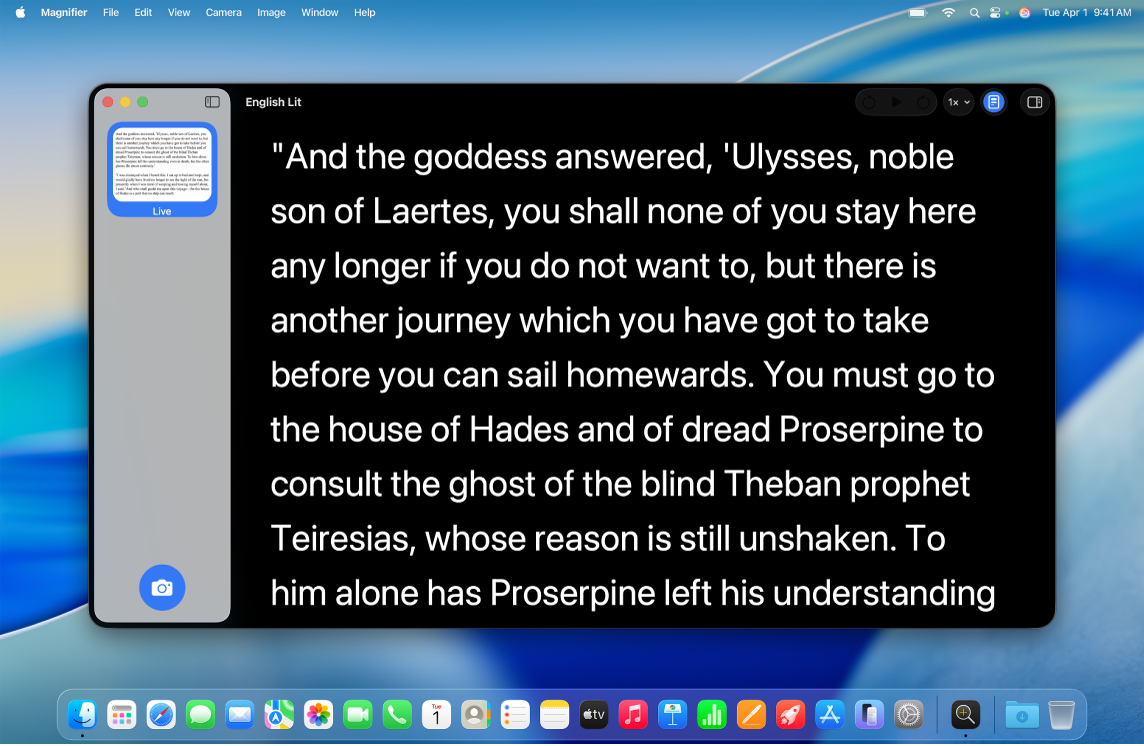
Veja melhor o seu meio envolvente. Use a câmara do Mac ou uma câmara ligada para ampliar‑se a si ou a coisas que estão por perto, com a aplicação Lupa. Consulte Fazer com que o Mac amplie coisas no meio envolvente.
Usar o VoiceOver, o leitor de ecrã integrado. O VoiceOver descreve em voz alta o que aparece no ecrã e enuncia o texto existente em documentos, páginas web e janelas. Com o VoiceOver, pode controlar o Mac com os gestos do teclado ou trackpad. Também pode ligar uma linha braille atualizável para usar com o VoiceOver. Aprenda noções básicas sobre o VoiceOver e treine comandos essenciais do VoiceOver no tutorial do VoiceOver no Mac.
Para ativar o VoiceOver, proceda de qualquer uma das seguintes formas:
Prima Comando + F5. Caso o VoiceOver já esteja ativo, premir as teclas desativa-o.
Usar Siri. Diga algo como: "Turn VoiceOver on" ou "Turn VoiceOver off."
Vá para Definições do Sistema e, depois, clique em “Acessibilidade” na barra lateral (poderá ser necessário deslocar‑se para baixo no ecrã). Clique em “VoiceOver” e, depois, ative ou desative o VoiceOver.
Saiba mais sobre o VoiceOver, incluindo como o personalizar para se adaptar às suas necessidades.
Ajustar a visualização com a Ampliação. É possível ampliar uma parte do ecrã ou o ecrã completo. Se tiver mais de um monitor, pode manter um com a imagem ampliada e o outro com a resolução predefinida. Para alterar as definições de ampliação, vá para Definições do Sistema, clique em “Acessibilidade” na barra lateral e, depois, clique em “Zoom”.
Ampliar palavras com a funcionalidade “Passar sobre o texto”. Nas Definições do Sistema, clique em “Acessibilidade”, clique em “Passar sobre o texto” e ative “Passar sobre o texto”. Prima Comando enquanto mantém o cursor sobre o texto e aparece uma janela com o texto ampliado no ecrã.
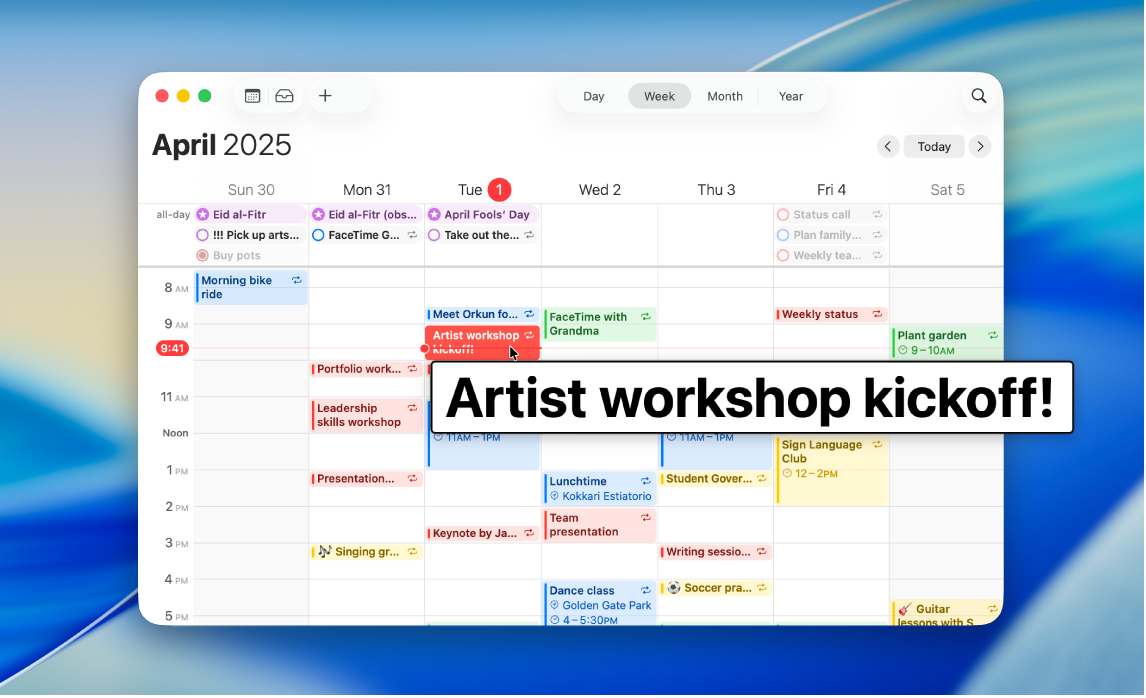
Ajustar as cores de apresentação do Mac. Pode ajustar as cores de apresentação do Mac com opções de filtros cromáticos. Para alterar essas definições, vá a Definições do Sistema, clique em “Acessibilidade” na barra lateral, clique em “Monitores” e, depois, ative ou desative os filtros de cor. Para ativar ou desativar rapidamente os filtros de cor, prima Opção + Comando + F5; se o seu Mac ou Magic Keyboard tem Touch ID, prima rapidamente o Touch ID por três vezes.
Tirar notas no formato braille. Pode usar o acesso braille para tirar notas no formato braille rapidamente e usar as legendas em tempo real para transcrever conversas em tempo real diretamente na linha braille. Consulte Usar o acesso braille com uma linha braille.
Saiba mais acerca das funcionalidades de acessibilidade para a visão.
Funcionalidades de acessibilidade para a audição
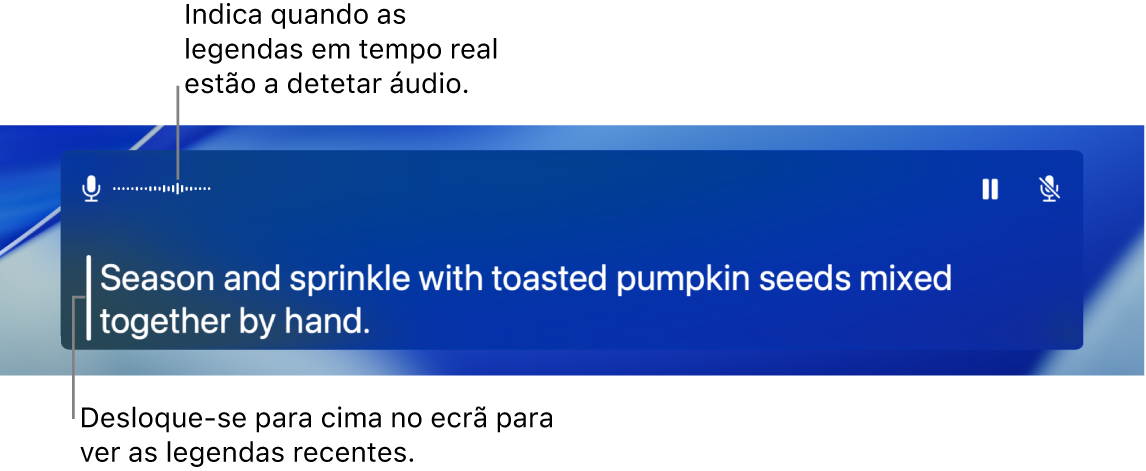
Adicionar legendas em tempo real. Com as legendas em tempo real, pode adicionar legendas em tempo real a conversas, áudio e vídeo. Consulte Usar Legendas em tempo real.
Importante: as legendas em tempo real não estão disponíveis em todos os países ou regiões. A precisão das Legendas em tempo real pode variar e não deve ser considerada fiável em situações de alto risco ou emergência.
Usar aparelhos auditivos. Emparelhe aparelhos auditivos Made for iPhone (MFi) ou processadores de som diretamente com o Mac para fazer streaming de áudio e ajustar as respetivas definições. Para emparelhar dispositivos, selecione o menu Apple 
Personalizar os AirPods. Amplifique os sons suaves e ajuste determinadas frequências para ajudar a tornar o som das músicas, filmes, chamadas telefónicas e podcasts mais nítido definindo opções de acessibilidade para os AirPods. Consulte Definir as opções de auscultadores dos AirPods.
Disfarçar ruído indesejado. Disfarce ruído ambiente indesejado e minimize distrações com sons relaxantes, como o oceano ou a chuva. Para ativar os sons de fundo, selecione o menu Apple 
Saiba mais acerca das funcionalidades de acessibilidade para a audição.
Funcionalidades de acessibilidade para a mobilidade
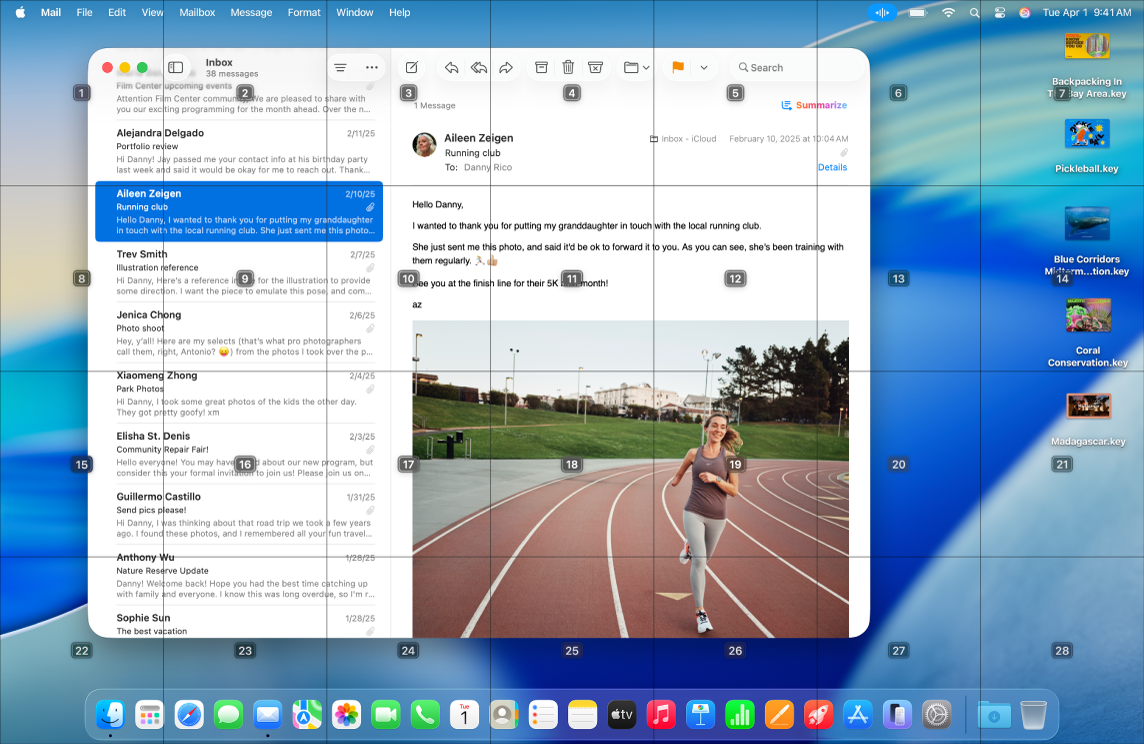
Controlar o Mac com a sua voz. Com o controlo por voz pode realizar uma grande variedade de ações com a sua voz. Todo o processamento de áudio do controlo por voz é efetuado no Mac, o que assegura a privacidade dos dados pessoais. Para ativar o Controlo por voz, vá para Definições do Sistema, clique em “Acessibilidade” na barra lateral e, depois, clique em “Controlo por voz”.
Personalizar o cursor. Personalize o contorno e a cor de preenchimento do cursor do rato para que seja mais fácil de reconhecer quando se move ou quando muda de forma.
Acesso com teclado melhorado. Um conjunto expandido de atalhos de teclado permite-lhe controlar tudo no Mac com um teclado, sem que seja necessário usar o rato ou o trackpad.
Saiba mais acerca das funcionalidades de acessibilidade para a mobilidade.
Funcionalidades de acessibilidade para a fala
Deixar o Mac falar por si. Com a Fala em tempo real, pode digitar o que pretende dizer e ouvir esse texto enunciado em voz alta durante chamadas telefónicas e chamadas FaceTime, bem como em conversas presenciais. Guarde frases usadas com frequência para as reproduzir rapidamente durante uma conversa. Pode escolher uma voz para usar ou gravar uma voz pessoal. Consulte Criar uma voz pessoal.
Nota: a voz pessoal não está disponível em todos os idiomas, países ou regiões. Consulte a disponibilidade de funcionalidades do macOS.
Usar atalhos de voz. Faça com que o Mac execute uma ação quando enuncia uma palavra ou outro som à sua escolha. Para usar os atalhos de voz, vá para Definições do Sistema, clique em “Acessibilidade”, aceda a “Fala” e, depois, clique em “Atalho de voz”. Consulte Usar atalhos de voz.
Fazer com que Siri detete variações da fala. Se tem uma condição adquirida ou progressiva que afeta a fala, faça com que Siri reconheça um maior número de padrões de variações da fala. Consulte Alterar as definições de Siri para acessibilidade.
Nota: a deteção de fala atípica não está disponível em todos os idiomas, países ou regiões.
Saiba mais acerca das funcionalidades de acessibilidade para a fala.
Saiba mais. Consulte Introdução às funcionalidades de acessibilidade no Mac e Site da Apple sobre acessibilidade.